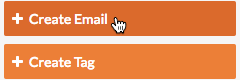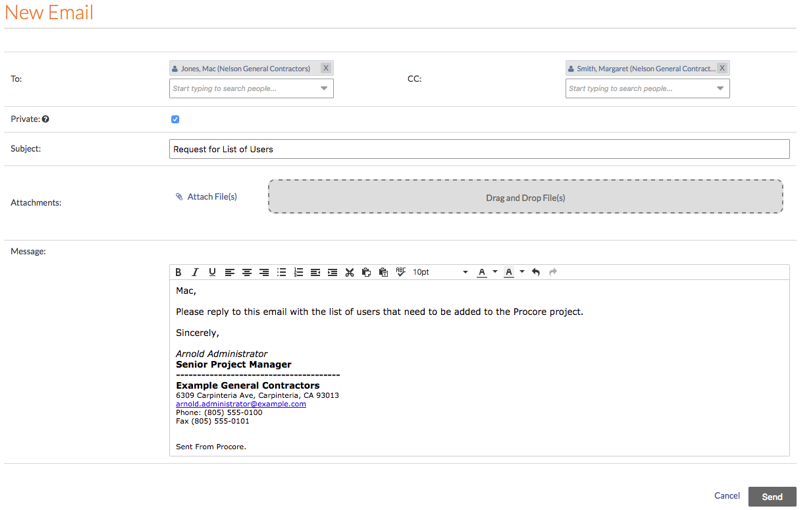背景
Procore 中的电子邮件工具可让你执行基本的电子邮件功能,例如创建、发送、回复和转发消息。所有传入和传出的消息都存储在电子邮件工具中,以便你可以在一个地方确保项目通信的安全。你还可以使用该项目唯一的“入站电子邮件地址”(可以将其添加到任何电子邮件程序的“收件人”或“抄送”字段)与 Procore 和非 Procore 用户就该项目进行交流。请参阅向项目的电子邮件工具发送入站电子邮件。
需要考虑的事项
- 所需用户权限:
- 其他信息:
- 如果要个性化显示在从项目的电子邮件工具发送的出站电子邮件中的签名,请参阅设置出站电子邮件签名。
- 如果收件人报告他们没有收到你从 Procore 发送的电子邮件,建议查看以下常见问题解答:
-
If a user with 'Admin' permission on the project's Emails tool has created a 'Default Distribution' list (see Configure Advanced Settings: Emails), members of the default distribution list will receive ALL emails that have either been created in or sent from the Emails tool. Members will also receive all messages sent to the Emails tool via the inbound email address. This includes emails that have been marked 'Private'.
步骤
- 导航到项目的电子邮件工具。
- 点击创建电子邮件。
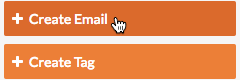
- 按如下方式完成数据输入:
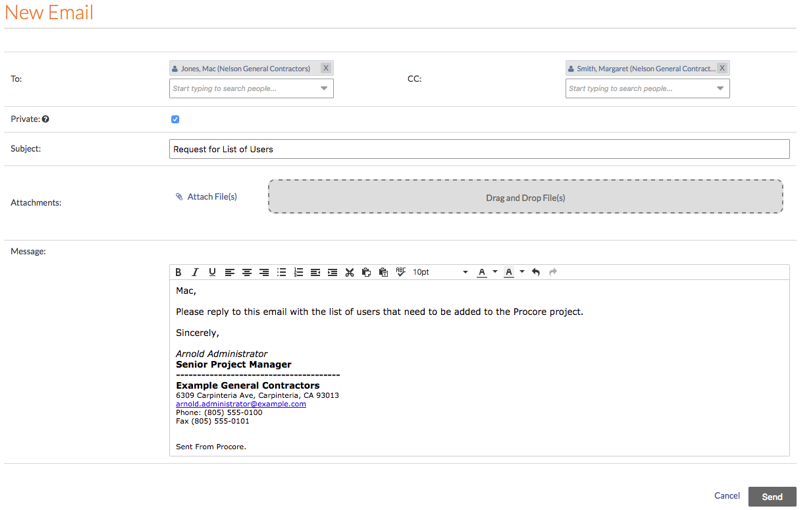
-
-
-
Private. Mark this checkbox to set the new email to 'Private'. A private message can only be viewed by the user who created the message, users with 'Admin' level permission to the Emails tool, and Company Administrators.
重要提示!
-
If a user with 'Admin' permission on the project's Emails tool has created a 'Default Distribution' list (see Configure Advanced Settings: Emails), members of the default distribution list will receive ALL emails that have either been created in or sent from the Emails tool. Members will also receive all messages sent to the Emails tool via the inbound email address. This includes emails that have been marked 'Private'.
-
Subject. Enter a subject line for your email message.
-
Attachments. Click Attach File(s) or use a drag-and-drop operation to move files from your computer to the Drag-and-Drop File(s) area.
-
Message. Type the body of your email message.
-
点击发送。
这会将电子邮件添加到 Procore 应用程序的传出电子邮件队列中。你发送的电子邮件及其任何回复将显示在电子邮件工具的“收件箱”标签页中。